セルの結合とは複数セルを1つにまとめることで、分割とはセルを複数に分けることです。
Wordの表のセルを結合・分割するには、リボンで行う方法と右クリックで表示されるメニューで行う2種類があります。
ここではそれぞれ両方の実行手順を掲載しています。
実行後、ショートカットキーの[Ctlr]+[Z]などのやり直しで元に戻すことができるので、繰り返し試すことができます。
使用した文書は無料でダウンロードできるので、実際にお試しください。
関連する「表のセルの大きさを変えずに1行に表示させる」も参照してください。
表のセルの結合方法
リボンのレイアウトで結合する
- 複数のセルを選択します。
- リボンの[表ツール]~[レイアウト]~結合グループの[セルの結合]をクリックします。
![結合グループの[セルの結合]をクリックする](https://word-howto.com/wp-content/uploads/2022/04/word28-1.gif)
セルを結合した表です。
入力データは2行になっています。
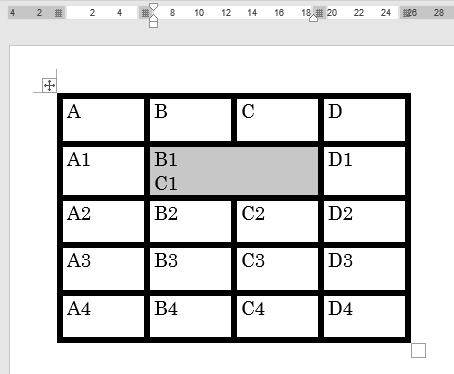
右クリックし表示されるメニューで結合する
- 複数セルを選択します。ここでは行・列を含むセルを選択しました。
- セルの上で右クリックし、表示されるメニューの[セルの結合]をクリックします。
![メニューの[セルの結合]をクリックする](https://word-howto.com/wp-content/uploads/2022/04/word28-3.gif)
4つのセルを結合した結果の表です。
全てのデータが各行に分かれて表示されています。
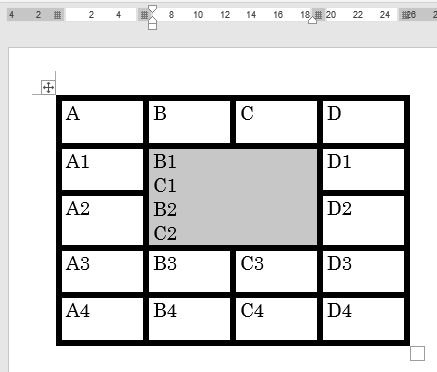
セルの分割方法
リボンのレイアウトで分割する
- 分割セルに移動します。
- リボンの[表ツール]~[レイアウト]~結合グループの[セルの分割]をクリックします。
![結合グループの[セルの分割]をクリックする](https://word-howto.com/wp-content/uploads/2022/04/word28-5.gif)
セルの分割ダイアログボックスが開きます。
分割する列数と行数を入力し、[OK]ボタンをクリックします。
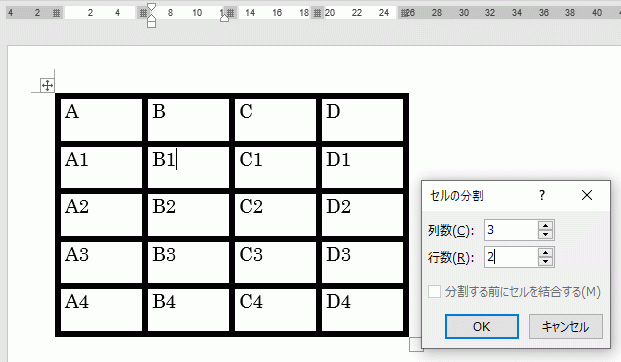
セルを分割した結果の表です。
分割できたセルのサイズは、元のデータサイズに合わせて調整されています。
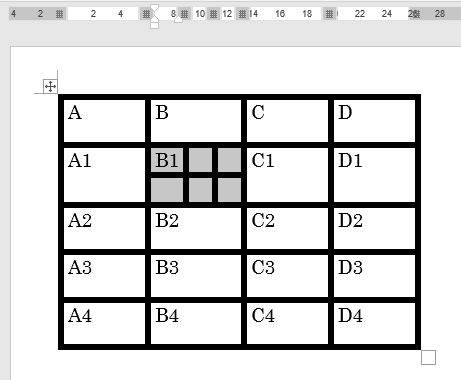
結合したセルを元のセル数に分割してみます。
列数と行数はそれぞれ2です。
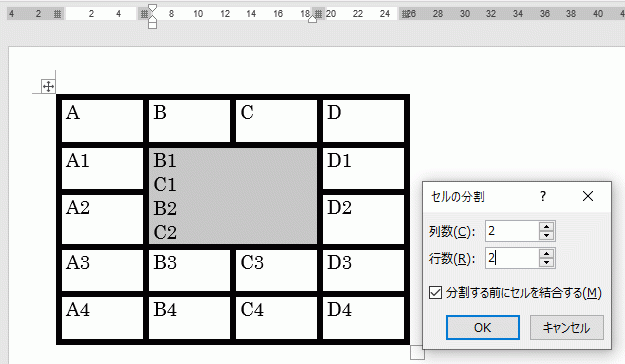
分割した結果の表です。
入力されているデータは元には戻りませんでした。
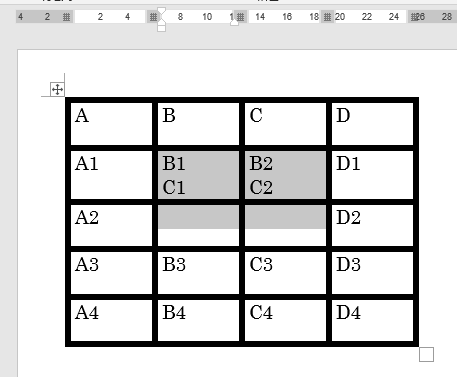
右クリックし表示されるメニューで分割する
分割したいセルの上で右クリックし、表示されるメニューの[セルの分割]で実行できます。
![メニューの[セルの分割]で実行する](https://word-howto.com/wp-content/uploads/2022/04/word28-10.gif)
いずれも結合・分割後、ショートカットキーの[Ctlr]+[Z]などのやり直しで元に戻すことができます。
使用した文書の無料ダウンロード